



O funcionamento do debugger, no Eclipse, se faz através de breakpoints, ou seja, pontos de parada onde a execução do código deseja ser observada. É a partir dos breakpoints que você poderá observar a execução do programa no Eclipse.
Na criaçãodeste tutorial, utilizamos o código abaixo, também disponível neste link e a versão Juno do Eclipse.
package tutoriais.debug;
import java.awt.List;
import java.util.ArrayList;
import java.util.Arrays;
public class RandomNumbers {
ArrayList numbers;
public RandomNumbers() {
numbers = new ArrayList();
}
static boolean isPrime(int number){
for (int i = 2; i < number; i++) {
if (number % i == 0) {
return false;
}
}
return true;
}
private void generateNumbers(int quantity){
for (int i = 0; i < quantity; i++) {
numbers.add((int) (Math.random()*100));
}
}
private int numberOfPrimes(){
int quantity = 0;
for (Integer number: numbers) {
if (isPrime(number)) {
quantity++;
}
}
return quantity;
}
public static void main(String[] args) {
RandomNumbers numbers = new RandomNumbers();
numbers.generateNumbers(10);
System.out.println(numbers.numberOfPrimes());
}
}
Para iniciarmos, criamos um breakpoint na linha 44, no método main do código :
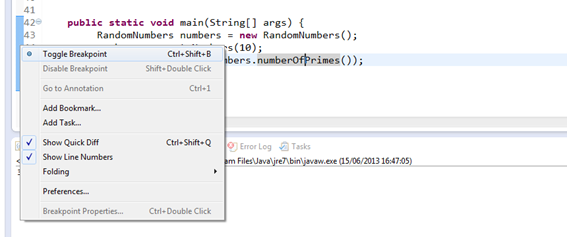
E então iniciamos o debugger:
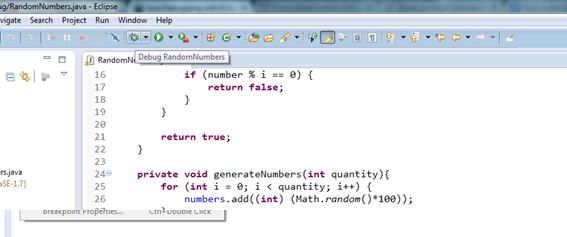
Uma outra opção é chamar o debugger utilizando o botão direito na classe a ser depurada.
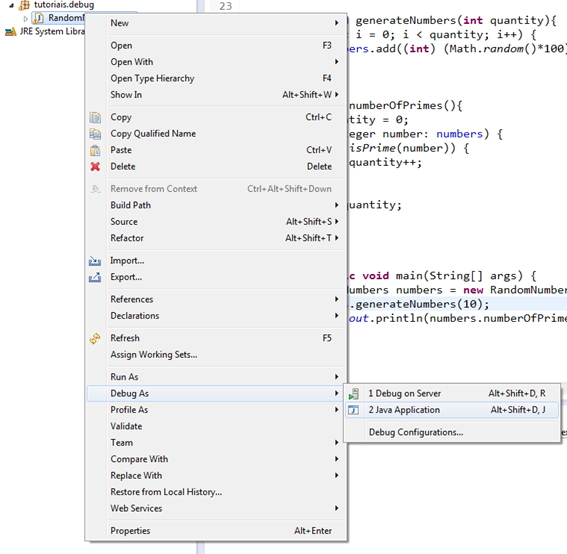
O Eclipse pode perguntar se o usuario deseja abrir uma nova perspectiva na IDE, a de Debugger, então será necessário confirmar para visualizar as ferramentas de depuração.
A tela do Eclipse no modo Debugger se parecerá com a tela abaixo, variando um pouco de acordo com a versão da IDE:
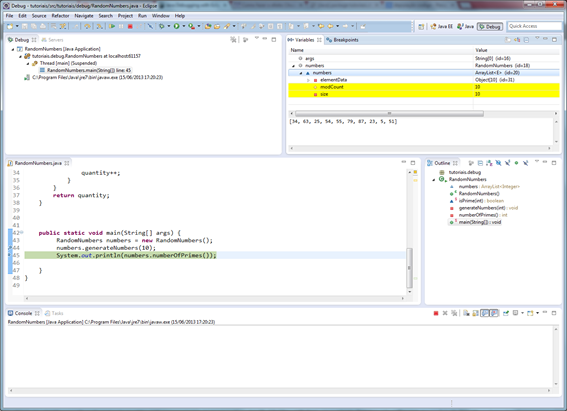
O Debugger possui muitos atalhos e funções, alguns dos atalhos para funções básicas são:
F5 irá executar linha por linha do código, entrando em chamadas de métodos.
F6 irá executar linha por linha pulando chamadas de métodos.
F7 sai da execução do método atual e volta para onde o método foi chamado.
F8 avança para o próximo breakpoint. Caso não exista, termina a execução do programa.
Com isso, você pode verificar a modificação gradativa das variáveis e o comportamento do código ao longo de sua execução:
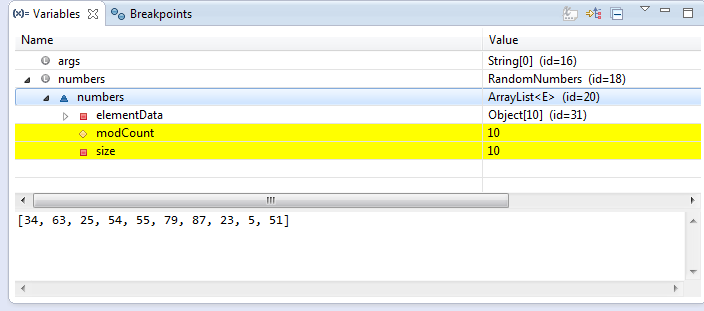
O uso do debugger é bastante simples, entretanto sua aplicação pode ser bastante extensa. O uso constante dessa ferramenta pode lhe previnir de muita dor de cabeça e facilitar o trabalho na hora de descobrir algum bug no seu programa. Em alguns casos, o uso de print statements pode não ser adequado, por isso, prefira utilizar sempre o debugger. Este tutorial foi baseado no artigo do Vogella, que é altamente recomendado, pois contém uma abordagem mais profunda e detalhada do uso do Debugger no Eclipse
Grupo PET Computação UFCG, 2013. All rights reserved.
